Az Excel nem tudja végrehajtani ezt a feladatot, elfogy a memória, nincs elég erőforrás
Az Office 365 Excel alkalmazás használatakor hibaüzenet jelenhet meg, amely „ Az Excel nem tudja végrehajtani ezt a feladatot, elfogy a memória vagy nincs elég rendszererőforrás a teljes megjelenítéshez(Excel cannot complete this task, Out of Memory or Not enough System Resources to Display Completely) ” állapotra utalhat. Ebben a bejegyzésben bemutatjuk, hogyan oldhatja meg ezt a problémát, és hogyan használhatja tovább az Excel fájlt(Excel File) .
Javítsa ki az Excel megtelt memória hibáját

Íme azoknak a hibáknak a listája, amelyek ebben a helyzetben megjelenhetnek:
- Az Excel nem tudja végrehajtani ezt a feladatot a rendelkezésre álló erőforrásokkal. Válasszon(Choose) kevesebb adatforgalmat, vagy zárjon be más alkalmazásokat.
- Elfogyott a memória
- Nincs elég rendszererőforrás(System) a teljes (Resources)megjelenítéshez(Display)
- Nincs elég memória a művelet végrehajtásához. Próbáljon meg kevesebb adatot használni, vagy zárjon be más alkalmazásokat. A memória rendelkezésre állásának növelése érdekében fontolja meg:
- A Microsoft Excel(Microsoft Excel) 64 bites verziójának használata .
- Memória hozzáadása a készülékhez.
Nincs elég memória a művelet végrehajtásához. Excel - hiba
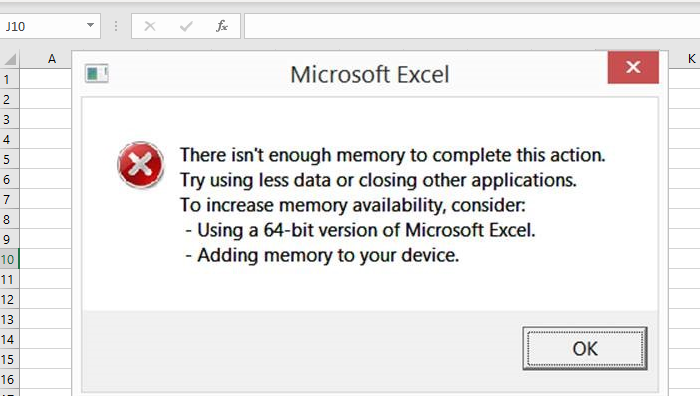
Fontos megjegyezni, hogy a hibaüzenet általános, de egy dolog világos, hogy az Excel alkalmazás nem képes nagy fájlméreteket feldolgozni. A fájl olyan hatalmas, hogy a rendszer számára elérhető teljes memóriát felemészti. Ha az Excel -fájl nagy, vagy sok képletet és parancsfájlt tartalmaz, előfordulhat, hogy a rendszerben kevés a memória. Ennek ellenére a Microsoft hivatalosan is megosztott néhány korlátozást az Excel számára .
- Excel: Specifikációk és határértékek(Specifications and limits)
- Excel-teljesítmény: a teljesítmény és a javítások korlátozása(Performance and Limit Improvements)
- Excel: Memóriahasználat a 32 bites kiadásban(Memory usage in the 32-bit edition)
Ezt szem előtt tartva tudassa velünk, hogyan oldhatjuk meg a hibaüzenetet.
Az Excel nem tudja végrehajtani ezt a feladatot a rendelkezésre álló erőforrásokkal
- Frissítések telepítése
- Fájlspecifikus probléma
- Zavaró bővítmények
- Tesztelje az Excel(Excel) 64 bites verziójával
- Fizikai RAM hozzáadása
- Módosítsa az alapértelmezett nyomtatót
- Teszt vírusirtó nélkül
Nyilvánvaló, hogy több memóriára van szüksége. Megnézheti a többi alkalmazást, amelyek fogyasztják a memóriát, és megszabadulhatnak tőlük. Az ilyen alkalmazásokat leállíthatja, és leállíthatja a háttérben való futását.
Nincs elég rendszererőforrás(System) a Teljesen Excel (Display Completely Excel)hiba(Resources) megjelenítéséhez
1] Frissítések telepítése
Néha ez egy korábbi frissítés miatt lehet, vagy a Microsoft frissítést adott ki az ilyen helyzetek kezelésére. Azt javaslom, hogy ellenőrizze(check for any update) az operációs rendszer és az Office szoftver frissítéseit, és telepítse azokat, mielőtt bármilyen további javaslatot követne.
2] Fájlspecifikus probléma
Ha a hiba csak egy fájlnál jelentkezik, előfordulhat, hogy újra meg kell tekintenie a fájlok tartalmát. Ennek oka lehet a számítások nagy száma, amikor ilyen cellák, összetett kimutatások(PivotTables) , makrók és összetett diagramok sok adatponttal, egyéni nézetekkel stb. másolásakor és beillesztésekor történik.
Ezt manuálisan kell ellenőriznie: nyissa meg védett nézetben(Protected View) , vagy tiltsa le a VPA -funkciókat stb. Ne feledje(Remember) , hogy a hiba nem akkor következik be, amikor megnyit egy fájlt, de akkor fordul elő, ha az komoly számításokat végez, vagy amikor új adatok beszúrása meghaladja az Excel kapacitását .
A helyzet jobb kezelése érdekében érdemes az Excel fájlt kisebb fájlokra bontani.
3] Zavaró bővítmények
Ha bővítményei vagy bővítményei vannak telepítve az Excelben(Excel) , célszerű letiltani, és ellenőrizni, hogy továbbra is fennáll-e a probléma. Ha nem találkozik semmilyen problémával, akkor ellenőriznie kell, hogy elérhető-e frissítés a bővítményhez. Néha a bővítmények nagy mennyiségű (Add-ins)erőforrást(Resources) igényelnek egy-egy feladat elvégzéséhez, ami a memória megtelt , a (Memory)Nincs(Out) elég rendszererőforrás(System) a teljes megjelenítéshez(Display Completely) problémát eredményez.
4] Próbálja ki az (Try)Excel 64 bites verzióját
A Microsoft Office(Microsoft Office) 64 bites verziója jobban képes kezelni a nagy fájlokat, mint a 32 bites Excel alkalmazás. Ez azért van így, mert minden 32 bites alkalmazáshoz 2 GB-os korlát tartozik. Ha szinte minden nap nagy fájlokat kell kezelnie, érdemes letöltenie vagy áttérni a Microsoft Excel 64 bites verziójára. Több RAM(RAM) -hoz férhet hozzá, és gyorsabban végezheti el a dolgokat anélkül, hogy Memória megfogyatkozási (Memory)problémát(Out) okozna.
5] Adjon(Add) több fizikai memóriát számítógépéhez
Ha éppen a fizikai memóriából fogy ki, akkor itt az ideje, hogy több RAM-ot adjon a számítógépéhez. Ha 64 bites verzióra vált, akkor az extra memória hozzáadásával sokkal gyorsabban dolgozhatja fel az Excel fájlt.(Excel)
6] Módosítsa az alapértelmezett nyomtatót
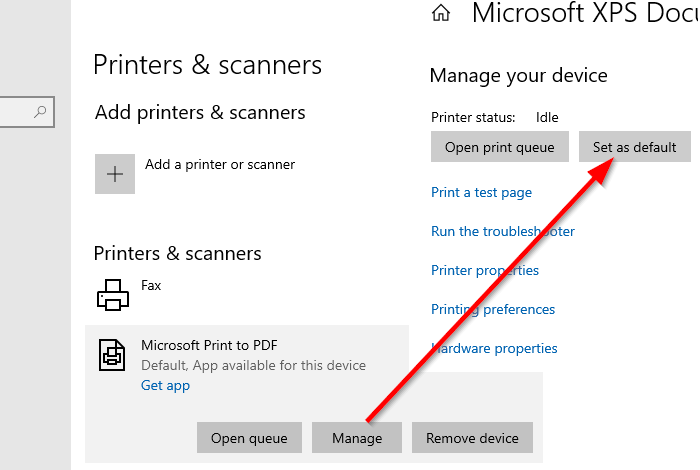
Amikor az Excel elindul, lekérdezi az alapértelmezett nyomtatót. Időnként elakadhat, ha a nyomtató nem elérhető, vagy nem válaszol, mert túl sok adatot kell kezelni. Javasoljuk, hogy módosítsa alapértelmezett nyomtatóját a számítógépen elérhető virtuális nyomtatók egyikére, például PDF nyomtatóra vagy XPS dokumentumíróra.
- Nyissa meg a Windows beállításait (WIn + I)
- Lépjen(Navigate) az Eszközök(Devices) > Nyomtatók(Printers) és szkennerek menüpontra
- Törölje a jelölőnégyzet jelölését, amely azt írja, hogy a Windows(Let Windows) kezelje az alapértelmezett nyomtatómat
- Válassza ki(Select one) az egyik virtuális nyomtatót, majd kattintson a Kezelés(Manage) gombra
- Kattintson(Click) a Beállítás(Set) alapértelmezettként gombra az Eszköz kezelése(Manage) részben
Próbálja újra, és nézze meg, hogy ezúttal jól működik-e.
7] A víruskereső letiltása
A víruskereső(Antivirus) szoftverek köztudottan ilyen típusú problémákat okoznak, különösen akkor, ha újra és újra átvizsgálják a fájlt. Hamis pozitív eredmény is lehet, ha a fájlban lévő víruskereső károsíthatja a számítógépet. A legtöbb víruskereső ideiglenes letiltási lehetőséget kínál(antivirus offer a temporary disable option) . Tehát próbálkozzon újra, miután ezt megtette, vagy teljesen távolítsa el az AV-t, hogy ellenőrizze, hogy a probléma megoldódott-e.
Ossza meg velünk, ha itt valami segített.
Related posts
A Percentile.Exc függvény használata az Excelben
A NETWORKDAYS függvény használata Excelben
Hogyan kell megszámolni az igen vagy nem bejegyzések számát az Excelben
Az Excel, a Word vagy a PowerPoint legutóbb nem tudott elindulni
Az automatikus adattípus funkció használata az Excelben
A HLOOKUP funkció használata a Microsoft Excelben
Az INT és az LCM függvények használata az Excelben
A DEC2Bin használata az Excelben decimális számok binárissá alakításához
A DCOUNT és a DCOUNTA függvény használata az Excelben
Az EDATE és EOMONTH függvények használata az Excelben
Hogyan lehet eltávolítani a Csak olvasható Excel-dokumentumból?
Radardiagram létrehozása Windows 11/10 rendszerben
A munkafüzet-megosztás leállítása vagy kikapcsolása Excelben
Hogyan nyerhet ki tartományneveket az URL-ekből a Microsoft Excel programban
Konvertálja a CSV-t Excel-re (XLS vagy XLSX) a Windows parancssorával
Az alapértelmezett fájlformátum megváltoztatása a Word, Excel, PowerPoint programban való mentéshez
Az ISODD függvény használata Excelben
Hogyan nyomtathat ki kiválasztott cellákat az Excelben vagy a Google Táblázatokban egy oldalon
A CHOOSE függvény használata az Excelben
A Mode funkció használata az Excelben
